Advertentie
 Dit is een methode die het best wordt gebruikt om te controleren of netwerkgebruikers slechts toegang hebben tot een beperkt aantal websites. U kunt het ook op thuiscomputers gebruiken de toegang beperken tot websites die u vertrouwt. Zodra het systeem is geïnstalleerd, kunt u ermee werken Privoxy verder om het aan uw behoeften aan te passen. Het systeem is niet waterdicht - geen systeem voor webtoegangscontrole - maar het werkte in het verleden buitengewoon goed voor mij.
Dit is een methode die het best wordt gebruikt om te controleren of netwerkgebruikers slechts toegang hebben tot een beperkt aantal websites. U kunt het ook op thuiscomputers gebruiken de toegang beperken tot websites die u vertrouwt. Zodra het systeem is geïnstalleerd, kunt u ermee werken Privoxy verder om het aan uw behoeften aan te passen. Het systeem is niet waterdicht - geen systeem voor webtoegangscontrole - maar het werkte in het verleden buitengewoon goed voor mij.
Ik heb dit systeem ontwikkeld om af te rekenen met externe klanten die toegang hebben tot niet-werkgerelateerde websites via mobiele internettoegang. Als uw bedrijf de middelen heeft om een VPN te implementeren of om met uw serviceprovider aan een oplossing te werken, is dat waarschijnlijk de beste manier. Voor kleine en middelgrote bedrijven werkt dit prima.
Deel één: Implementeer Privoxy op uw server
Privoxy is een open source proxy server waarmee u kunt bepalen waar uw gebruikers verbinding mee maken op internet. Omdat het gratis is voor persoonlijk of zakelijk gebruik, is de documentatie enigszins beperkt, maar daar is dit artikel voor. Ga je gang en
download Privoxy. Ik werk aan Windows XP, maar deze tutorial zou nuttig moeten zijn voor andere besturingssystemen.Stap één: Installeer Privoxy
Nadat u het Privoxy-installatieprogramma hebt gedownload, zoekt u het en dubbelklikt u erop om de installatie te starten.

Eerst zie je een scherm met een waarschuwing. Lees het aandachtig en klik De volgende als het goed lijkt om dat te doen.
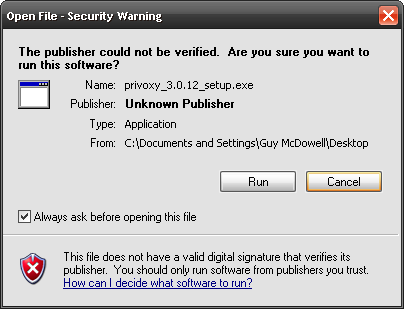 Vervolgens kom je de Installatie-opties venster, waarin u wordt gevraagd welke opties u met uw Privoxy wenst. Wil je daar friet bij? Standaard zijn alle drie de opties aangevinkt. U hoeft ze niet te wijzigen. Klik De volgende, alstublieft.
Vervolgens kom je de Installatie-opties venster, waarin u wordt gevraagd welke opties u met uw Privoxy wenst. Wil je daar friet bij? Standaard zijn alle drie de opties aangevinkt. U hoeft ze niet te wijzigen. Klik De volgende, alstublieft.
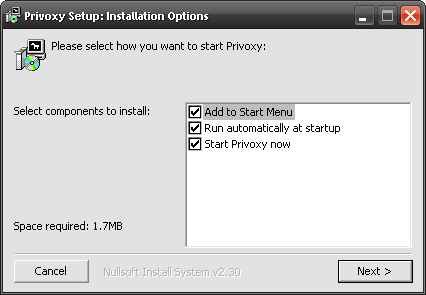
Nu vraagt de Privoxy Setup waar u het programma geïnstalleerd wilt hebben. Ik gebruik de standaardlocatie.
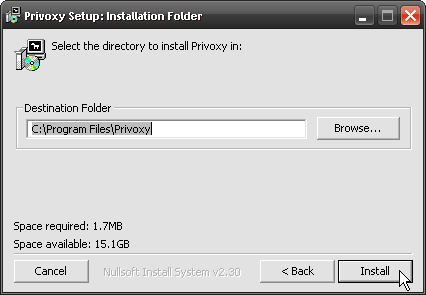
Na installatie ziet u het laatste scherm. Klik OK, je weet dat je het wilt.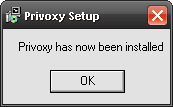
Dat is het installatiegedeelte van het instellen van Privoxy. Laten we nu verder gaan met het gebruik van Privoxy als een Proxy-server met witte lijst
Stap twee: Configureer de Privoxy-server om de toegang tot vertrouwde websites te beperken
Ja, lijkt veel. Hang daar binnen, zonneschijn. Zodra de installatie is voltooid, zou Privoxy een venster moeten openen dat meer op Kladblok lijkt dan een programma. Klik op Opties> Hoofdconfiguratie bewerken.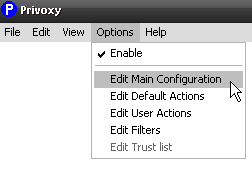 Nu, Kladblok zal in feite openen. Het is een configuratiebestand waarin je een paar regels moet wijzigen. De wijzigingen zijn eenvoudig aan te brengen, geen paniek. Je kunt het.
Nu, Kladblok zal in feite openen. Het is een configuratiebestand waarin je een paar regels moet wijzigen. De wijzigingen zijn eenvoudig aan te brengen, geen paniek. Je kunt het.
Het eerste dat we moeten veranderen is de trustfile variabel. Scroll naar beneden 2.7. trustfile. Blader een beetje verder totdat je de lijn ziet #trustfile trust.txt. Verwijder gewoon het hekje (#) aan de voorkant van deze regel. Sla nu het document op. We komen hierop terug in stap 3.
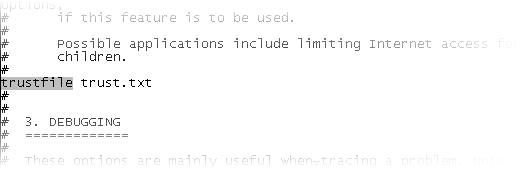
Zoek nu naar de regel die luidt 4.1. luister adres. Scrol wat verder naar beneden en zoek luisteradres 127.0.0.1:8118. Dat is uw IP-adres en de poort waar Privoxy naar zal luisteren voor verkeer. Als u dit bij u thuis gebruikt, kunt u het waarschijnlijk het beste laten zoals het is. Op de werkplek wilt u dat het IP-adres het statische IP-adres van uw server is. Sla het document op zodra u uw IP-adres en poort heeft ingesteld.
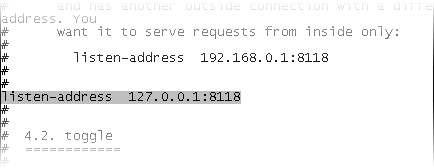
Stap 3: stel uw vertrouwenslijst in
Om dit te doen, moet u naar de navigeren trust.txt het dossier. U zult dat merken door uw Begin menu. Ga naar Alle programma's> Privoxy> Configuratie bewerken en klik op Vertrouwenslijst. Ja, nog een Kladblok-bestand.
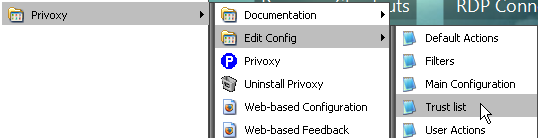
Zoek naar de regel die luidt ~ config.privoxy.org. Dit is waar u begint met het toevoegen van de sites die u op de witte lijst wilt plaatsen. Als u een tilde (~) voor een domeinnaam plaatst, geeft Privoxy alleen toegang tot dat domein. Als u een plusteken (+) voor het domein plaatst, geeft Privoxy toegang tot dat domein en tot alle domeinen waarnaar dat verwijst.
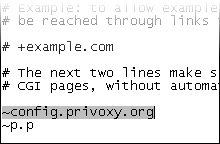
Hier is een voorbeeld:
+ guymcdowell.com geeft u toegang tot guymcdowell.com en alle sites waarnaar wordt gelinkt.
~ makeuseof.com geeft u alleen toegang tot makeuseof.com.
Dit kan lastig worden omdat sommige sites afhankelijk zijn van subdomeinen om te functioneren. Hotmail is daar een goed voorbeeld van. Mogelijk moet u dus enkele vermeldingen toevoegen, zoals:
+ *. hotmail.com - Geeft u toegang tot zaken als mail.hotmail.com, blah.hotmail.com en meer. Hoe? Omdat de asterisk (*) een jokerteken is. Stiekem, hè?
Dus ga zitten en denk na over welke websites iemand echt nodig heeft om zijn werk gedaan te krijgen. Maak een lijst en voer deze dienovereenkomstig in het trust.txt-bestand in. Vergeet niet om het bestand ook op te slaan.
Dat is hoe u Privoxy instelt als proxyserver op de witte lijst. Blijf ons volgen voor deel twee, waar ik je laat zien hoe je Internet Explorer kunt dwingen om alleen de Privoxy-server te gebruiken als de gateway naar het internet, en het erg moeilijk te maken om te omzeilen. We komen in het register! Super cool!
Ben je helemaal in de war of heb je vragen? Kent u een betere tool om de toegang tot websites op uw netwerk of thuiscomputer te beperken? Ga door en schiet ze in de reacties!
Afbeelding tegoed: delboy74
Met meer dan 20 jaar ervaring in IT, training en technische beroepen, is het mijn wens om wat ik heb geleerd te delen met iedereen die bereid is te leren. Ik streef ernaar om het beste werk op de best mogelijke manier en met een beetje humor te doen.


